Chromeを開いたら画面が真っ黒になっていて驚いた、ダークモードを試してみたけど目が疲れる、明るい画面に戻したいのに方法が分からない…そんな悩みを抱えていませんか?
Chromeのナイトモード(ダークモード)は、夜間の目の疲れを軽減する便利な機能です。でも、すべての人に合うわけではありません。日中は明るい画面の方が見やすい方、ダークモードの配色が好みでない方もいるでしょう。
実はナイトモードの解除方法は、デバイスやOSによって異なるんです。Chrome自体の設定、システム設定、拡張機能など、複数の要因が関わっています。
この記事では、Windows・Mac・Android・iOSそれぞれの環境で、Chromeのナイトモードを確実に解除する方法を分かりやすく解説していきます。手順通りに進めれば、すぐに明るい画面に戻せますよ!
Chromeのナイトモード(ダークモード)とは?

まず、ナイトモードの基本を理解しておきましょう。
ナイトモードの特徴
ナイトモードとは、画面全体を暗い色調に変更する表示モードのことです。
主な変化
- 背景が白から黒や濃いグレーに変わる
- 文字が黒から白や明るい色に変わる
- タブバーやアドレスバーも暗い色調になる
- ウェブページの背景色も自動で調整される
別名「ダークモード」「ダークテーマ」とも呼ばれています。
ナイトモードのメリット
なぜこの機能が人気なのか、その理由を見てみましょう。
目の疲れを軽減
暗い環境で明るい画面を見続けると、目に負担がかかります。ナイトモードは画面の明るさを抑えることで、疲労を軽減できるんです。
バッテリー消費を節約
有機ELディスプレイ(OLED)を使ったデバイスでは、黒い部分の表示に電力を使いません。そのため、バッテリーの持ちが良くなります。
睡眠への影響を軽減
ブルーライトの量が減るため、就寝前のブラウジングでも睡眠の質への影響が少なくなると言われています。
なぜ解除したいのか?
便利な機能ですが、すべての人に合うわけではありません。
解除したい理由
- 日中は明るい画面の方が見やすい
- 配色が好みに合わない
- 一部のサイトで表示が崩れる
- 画像や動画の色が正確に見えない
- 印刷プレビューが見づらい
特にデザイン作業をする方や、色の正確性が重要な仕事をする方には、通常モードの方が適しています。
【Windows】Chromeナイトモード解除方法
Windows版Chromeでナイトモードを解除する手順を解説します。
方法1:Chromeの設定から解除
Chrome自体にダークモード設定がある場合の解除方法です。
手順
- Chromeの右上にある「︙」(三点メニュー)をクリック
- 「設定」を選択
- 左側のメニューから「デザイン」を選択
- 「テーマ」の項目を確認
- 「デフォルト」または「ライト」を選択
注意点
Chrome単体には、実はダークモード専用の設定項目がありません。テーマ設定で制御されているんです。
方法2:Windows設定のダークモードを解除
Chromeは基本的にWindowsのシステム設定に従います。
Windows 11の場合
- スタートメニューから「設定」を開く
- 左側のメニューから「個人用設定」を選択
- 「色」をクリック
- 「モードを選ぶ」で「ライト」を選択
これでWindowsとChromeの両方が明るい表示になります。
Windows 10の場合
- スタートメニューから「設定」を開く
- 「個人用設定」を選択
- 左側のメニューから「色」を選択
- 「色を選択する」で「ライト」を選択
Chromeだけ明るくしたい場合
「モードを選ぶ」で「カスタム」を選択すると:
- Windowsモード:ライト(Windowsの画面は明るく)
- 既定のアプリモード:ライト(Chromeも明るく)
このように個別に設定できますよ。
方法3:Chromeフラグの確認
Chromeの実験的機能でダークモードが強制されている可能性があります。
手順
- アドレスバーに「chrome://flags」と入力してEnter
- 検索ボックスに「dark」と入力
- 以下の項目を確認
- Auto Dark Mode for Web Contents
- Force Dark Mode for Web Contents
- これらが「Enabled」になっている場合は「Default」に変更
- Chromeを再起動
注意
Flagsは実験的な機能なので、変更は慎重に行ってください。分からない項目は触らない方が安全です。
方法4:拡張機能を無効化
ダークモードを強制する拡張機能が入っている可能性もあります。
確認手順
- アドレスバーに「chrome://extensions/」と入力
- インストールされている拡張機能を確認
- ダークモード関連の拡張機能を探す
- Dark Mode
- Dark Reader
- Night Eye
- Turn Off the Lightsなど
- トグルスイッチをオフにする、または削除
これで拡張機能によるダークモードが解除されます。
【Mac】Chromeナイトモード解除方法
Mac版Chromeでの解除手順を見ていきましょう。
方法1:macOSのダークモード設定を変更
ChromeはmacOSのシステム設定に連動しています。
macOS Ventura以降の場合
- 画面左上のAppleメニューをクリック
- 「システム設定」を選択
- 左側のメニューから「外観」を選択
- 「ライト」を選択
macOS Monterey以前の場合
- Appleメニューから「システム環境設定」
- 「一般」を選択
- 「外観モード」で「ライト」を選択
これでMacとChromeの両方が明るい表示になります。
方法2:自動切り替えを無効化
時間帯によって自動でダークモードになる設定がオンになっているかもしれません。
確認と変更
- システム設定の「外観」を開く
- 「自動」が選択されていないか確認
- 選択されている場合は「ライト」に変更
自動切り替えの仕組み
「自動」を選択すると:
- 日中:ライトモード
- 夜間:ダークモード
時間で勝手に切り替わるので、常に明るい表示が良い方は「ライト」固定にしましょう。
方法3:Chromeテーマを確認
Mac版でもChromeのテーマ設定を確認してみましょう。
手順
- Chromeの設定を開く
- 「デザイン」を選択
- 現在のテーマを確認
- ダークテーマになっている場合は「デフォルトに戻す」
カスタムテーマを使っている場合、そのテーマがダークな配色の可能性もあります。
方法4:ターミナルからの強制設定
システム設定を変えずに、Chromeだけを明るくする方法もあります。
ターミナルコマンド
ターミナルを開いて以下を入力:
defaults write com.google.Chrome NSRequiresAquaSystemAppearance -bool YESChromeを再起動すると、システム設定に関わらずライトモードで表示されます。
解除する場合
defaults delete com.google.Chrome NSRequiresAquaSystemAppearanceこれで元の連動状態に戻ります。
【Android】Chromeナイトモード解除方法
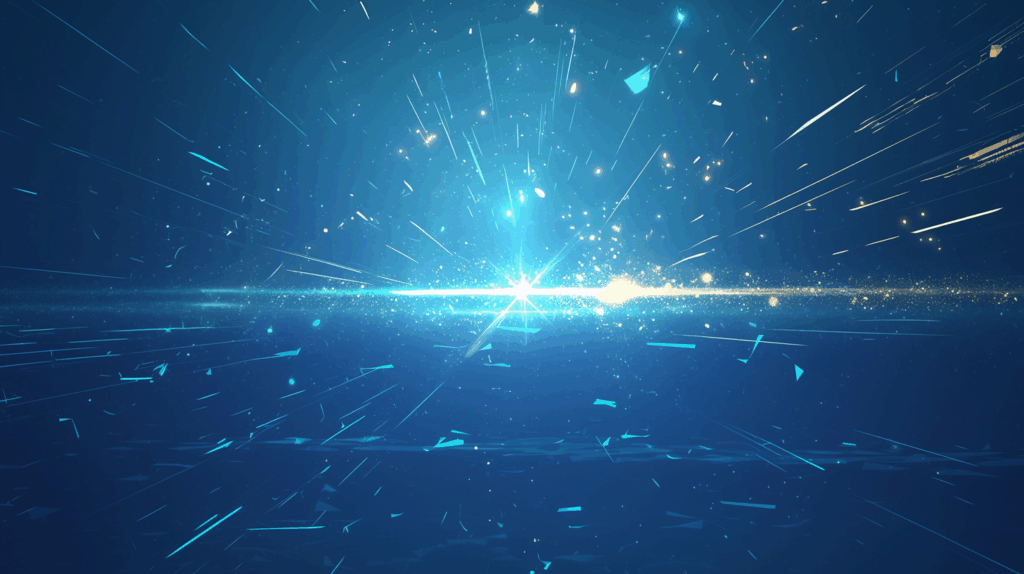
Android版Chromeでの解除方法を解説します。
方法1:Chrome設定から解除
Android版には、Chrome独自のダークモード設定があります。
手順
- Chromeアプリを開く
- 右上の「︙」(三点メニュー)をタップ
- 「設定」を選択
- 「テーマ」をタップ
- 「ライト」を選択
テーマの選択肢
- システムのデフォルト(端末の設定に従う)
- ライト(常に明るい表示)
- ダーク(常に暗い表示)
「ライト」を選択すれば、端末の設定に関わらずChromeは明るく表示されます。
方法2:Android端末のダークモード設定
端末全体のダークモードを解除する方法です。
Android 10以降の場合
- 「設定」アプリを開く
- 「ディスプレイ」を選択
- 「ダークテーマ」または「ダークモード」をオフにする
Android 9以前の場合
標準のダークモード機能がないため、Chromeの設定のみで制御します。
方法3:自動切り替えの確認
Androidにも時間で自動切り替えする機能があります。
確認手順
- 「設定」→「ディスプレイ」
- 「ダークテーマのスケジュール」を確認
- オンになっている場合はオフにする
スケジュールの種類
- 日の入りから日の出まで
- カスタムスケジュール
- なし
「なし」を選択すれば自動切り替えが無効になります。
方法4:節電モードの確認
節電モードをオンにすると、自動的にダークモードになることがあります。
確認方法
- 画面上部から下にスワイプ
- クイック設定パネルを開く
- 「節電モード」がオンになっていないか確認
- オンの場合はタップしてオフにする
これでダークモードも解除されるはずです。
【iPhone/iPad】Chromeナイトモード解除方法
iOS版Chromeでの解除手順を見ていきましょう。
方法1:iPhone/iPadのダークモード設定
iOS版Chromeはシステム設定に完全に連動しています。
iOS 13以降の場合
- 「設定」アプリを開く
- 「画面表示と明るさ」を選択
- 「外観モード」で「ライト」を選択
コントロールセンターから切り替え
素早く切り替えたい場合:
- 画面右上から下にスワイプ(iPhone X以降)
- または画面下から上にスワイプ(iPhone 8以前)
- 明るさ調整バーを長押し
- 下部の「外観モード」アイコンをタップ
これで瞬時にライトモードとダークモードを切り替えられます。
方法2:自動切り替えを無効化
iOSにも自動でモードを切り替える機能があります。
確認と設定
- 「設定」→「画面表示と明るさ」
- 「自動」のスイッチを確認
- オンになっている場合はオフにする
- 「ライト」が選択されていることを確認
自動切り替えの動作
「自動」がオンの場合:
- 日の出から日の入りまで:ライトモード
- 夜間:ダークモード
位置情報を使って自動判定されます。
方法3:Chrome設定の確認
iOS版ChromeにはAndroid版のようなテーマ設定はありませんが、念のため確認しましょう。
手順
- Chromeアプリを開く
- 右下の「︙」をタップ
- 「設定」を選択
- 特にテーマ関連の項目はない
iOS版の場合、システム設定のみで制御されていることが分かります。
方法4:アクセシビリティ設定の確認
アクセシビリティ機能でコントラストが調整されている可能性もあります。
確認手順
- 「設定」→「アクセシビリティ」
- 「画面表示とテキストサイズ」を選択
- 以下の項目を確認
- コントラストを上げる:オフ
- 透明度を下げる:オフ
- ホワイトポイントを下げる:オフ
これらがオンだと、画面全体が暗く見えることがあります。
特定のサイトだけナイトモードを解除する方法
ブラウザ全体は暗くしたいけど、特定のサイトだけ明るく表示したい場合の方法です。
拡張機能「Dark Reader」を使う
Dark Readerは、サイトごとに設定を変えられる優秀な拡張機能です。
インストールと設定
- Chromeウェブストアで「Dark Reader」を検索
- 「Chromeに追加」をクリック
- ブラウザ右上のDark Readerアイコンをクリック
- 明るく表示したいサイトで「Only for ○○.com」をオフ
個別設定の方法
- Dark Readerのアイコンをクリック
- 歯車マークで設定画面を開く
- 「Site list」タブを選択
- 明るく表示したいサイトを「Exclusions」に追加
これで、そのサイトだけ通常表示になります。
Chrome標準機能での対応
Chrome 96以降では、一部のサイトで自動ダークモードを無効化できます。
手順
- ダークモード表示が崩れるサイトを開く
- アドレスバー右側のアイコンを確認
- 「自動ダークモード」のアイコンが表示されている場合、クリック
- 「このサイトでオフにする」を選択
ただし、この機能はすべてのサイトで表示されるわけではありません。
ナイトモードが解除できない場合の対処法
上記の方法を試しても解除できない場合の対策です。
対処法1:Chromeを再起動
設定を変更した後、必ずChromeを完全に再起動してください。
Windows/Mac
- すべてのChromeウィンドウを閉じる
- タスクマネージャー(Windows)またはアクティビティモニタ(Mac)でChromeが完全に終了しているか確認
- 再度Chromeを起動
スマホ
- マルチタスク画面からChromeを上にスワイプして終了
- 再度アプリを起動
対処法2:デバイスを再起動
システム設定を変更した場合、デバイス全体の再起動が必要なことがあります。
パソコンやスマホを再起動してから、もう一度Chromeを開いてみてください。
対処法3:Chromeのキャッシュをクリア
古いテーマ情報がキャッシュに残っている可能性があります。
手順
- Chromeの設定を開く
- 「プライバシーとセキュリティ」
- 「閲覧履歴データの削除」
- 「キャッシュされた画像とファイル」にチェック
- 「データを削除」
対処法4:Chromeを最新版に更新
古いバージョンではダークモードの制御に問題がある場合があります。
更新手順
- Chromeの「︙」メニュー
- 「ヘルプ」→「Google Chromeについて」
- 自動的にアップデートが開始
- 「再起動」をクリック
対処法5:Chromeをリセット
最終手段として、Chromeの設定を初期状態に戻します。
手順
- Chromeの設定を開く
- 「設定のリセット」を選択
- 「設定を元の規定値に戻す」
- 「設定のリセット」をクリック
注意点
リセットすると以下が初期化されます:
- 起動ページ
- タブページ
- 検索エンジン
- 拡張機能(無効化されるだけで削除はされません)
ブックマークや履歴は保持されるので安心してください。
ナイトモードに関するよくある質問
Q1:システム設定を変えずにChromeだけ明るくできますか?
A:OSによって可能です。
Windows
システム設定で「カスタム」を選択し、「既定のアプリモード」を「ライト」にすれば、Windowsは暗いままでChromeは明るくできます。
Mac
ターミナルコマンドを使えば、システムとChromeを分離できます(前述の方法を参照)。
Android
Chrome設定で「テーマ」を「ライト」にすれば、端末の設定に関わらず明るく表示されます。
iOS
残念ながら、システム設定とChromeを分離することはできません。
Q2:一部のウェブページだけ勝手にダークモードになります
A:サイト側がダークモード対応している可能性があります。
対応方法
- chrome://flags で「Auto Dark Mode for Web Contents」を探す
- 「Disabled」に設定
- Chromeを再起動
これでサイト側の意図しない自動ダークモード化を防げます。
Q3:PDFや画像もダークモードになって困っています
A:Chromeフラグの設定が原因かもしれません。
確認手順
- chrome://flags にアクセス
- 「dark」で検索
- すべてのダークモード関連項目を「Default」に戻す
- 再起動
特に「Force Dark Mode」がオンになっていると、すべてのコンテンツが強制的にダークモード化されます。
Q4:ナイトモードと通常モードを簡単に切り替える方法は?
A:デバイスごとに便利な方法があります。
Windows 11
クイック設定パネル(Win + A)から直接切り替え可能。
Mac
コントロールセンターから「ディスプレイ」をクリックし、「外観モード」を切り替え。
iOS
コントロールセンターから明るさバーを長押しし、外観モードアイコンをタップ。
Android
クイック設定パネルにダークモードのショートカットを追加できます。
まとめ:デバイスに合わせた解除方法を選ぼう
Chromeのナイトモード解除方法を、デバイス別に解説してきました。
Windows版の解除
- システム設定でライトモードを選択
- Chrome設定でテーマを確認
- Flagsの設定をリセット
Mac版の解除
- システム環境設定で外観をライトに
- 自動切り替えを無効化
- ターミナルコマンドで独立設定も可能
Android版の解除
- Chrome設定でテーマを「ライト」に
- 端末のダークモード設定を変更
- 節電モードの確認
iOS版の解除
- iPhoneの画面表示設定を変更
- 自動切り替えを無効化
- コントロールセンターから素早く切り替え
ナイトモードは便利な機能ですが、合わない場合は無理に使う必要はありません。自分の目に優しい、快適な表示設定を見つけてください。
まずはシステム設定から確認して、それでもダメならChrome個別の設定を調整してみましょう。この記事の手順で、必ず明るい画面に戻せますよ!








コメント